Benq gl2460: инструкция
Характеристики, спецификации
Инструкция к Монитору Benq gl2460
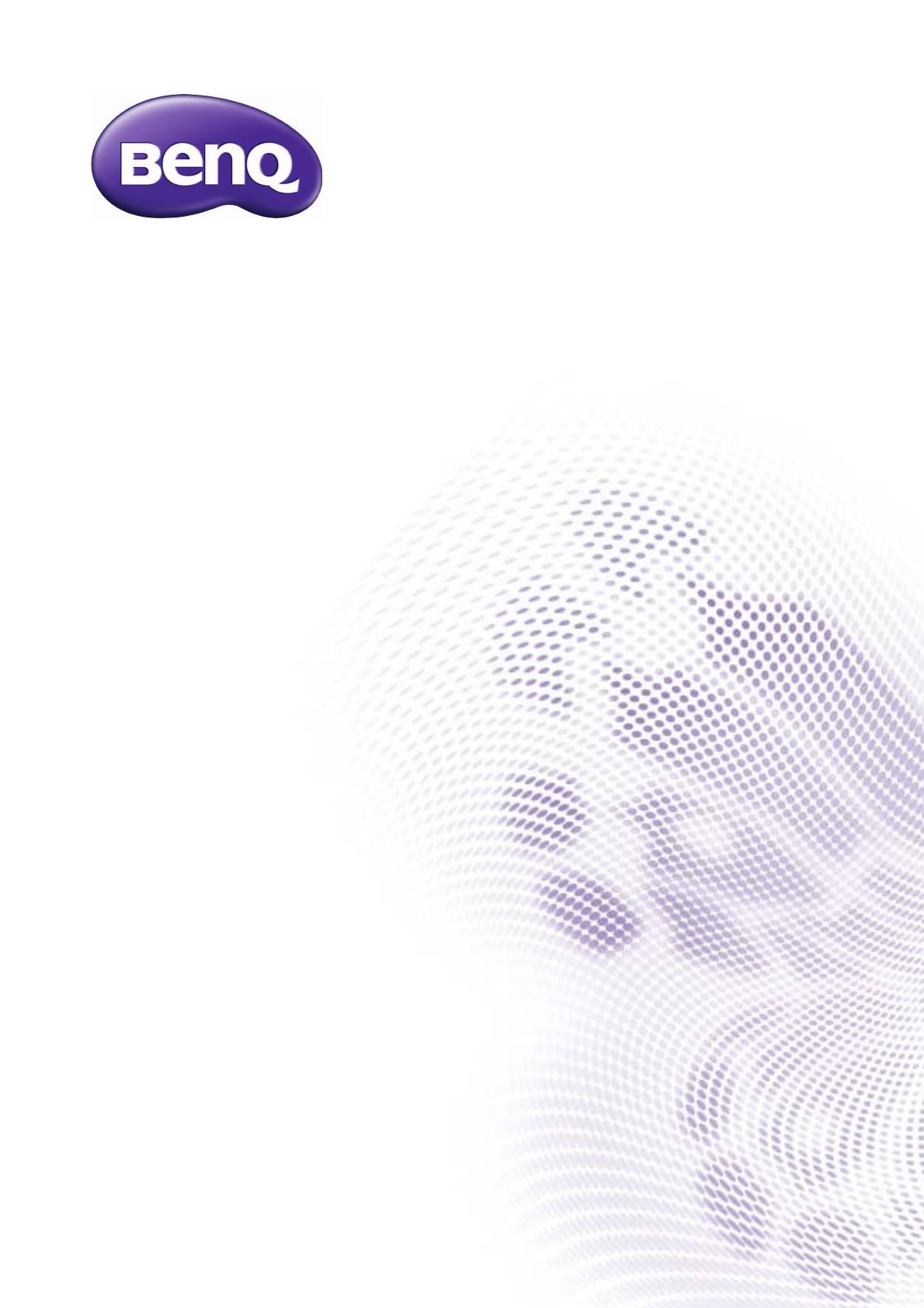
Серия GL60
ЖК-монитор
Руководство пользователя

Авторское право
Copyright © 2013 by BenQ Corporation. All rights reserved. Никакая часть этой
публикации не может быть воспроизведена, передана, переписана, сохранена в
системе поиска или переведена на любой язык или компьютерный язык в любой
форме и любым способом, электронным, механическим, магнитным, оптическим,
химическим, ручным или иным без предварительного письменного разрешения
корпорации BenQ.
Ограниченная гарантия
Корпорация BenQ не дает никаких обещаний или гарантий, как явных, так и
подразумеваемых, относительно содержания данного документа, включая любые
гарантии коммерческой пригодности или соответствия любой определенной цели.
Кроме того, корпорация BenQ оставляет за собой право на периодическое
обновление и изменение данного документа без уведомления.
На результаты работы функции устранения мерцания могут повлиять внешние
факторы, такие как невысокое качество кабеля, нестабильность источника
питания, интерференция сигналов, ненадлежащее заземление и т.п. (Применимо
только к моделям с функцией устранения мерцания.)
Безопасность электропитания
Для обеспечения долгого срока службы и оптимальной работы соблюдайте данные инструкции
по технике безопасности.
• Для отключения электропитания данного устройства необходимо вытащить
вилку шнура питания из сетевой розетки.
• Отключение данного оборудования от сети осуществляется путем отсоединения
шнура питания. Поэтому электрическая розетка должна быть расположена
рядом с оборудованием, а доступ к ней должен быть свободен.
• Для питания изделия необходимо использовать источник, характеристики
которого соответствуют указанным на этикетке. Если вы не знаете, какое
напряжение используется в местной электросети, обратитесь за справкой к
своему дилеру или в местную организацию по электроснабжению.
• Следует использовать одобренный (или с лучшими характеристиками) шнур
2
питания H03VV-F или H05VV-F, 2G или 3G, сечение 0,75 мм
.
Уход и очистка
• Очистка Перед выполнением очистки монитора всегда отключайте его от сети,
вынимая вилку из сетевой розетки. Очистку поверхности экрана
жидкокристаллического монитора следует производить неабразивной тканью без
ворса. При очистке монитора не пользуйтесь никакими жидкостями, аэрозолями
или средствами для очистки стекол.
2

• Прорези и отверстия на задней и верхней панелях корпуса предназначены для
вентиляции. Не закрывайте и не загораживайте эти прорези и отверстия. Никогда
не устанавливайте монитор рядом с электронагревательными приборами и
другими источниками тепла, а также во встроенные элементы мебели, если не
обеспечивается нужная степень вентиляции.
• Никогда не проталкивайте никакие предметы внутрь изделия и не проливайте
туда жидкость.
Обслуживание
Во избежание поражения электрическим током или иных травм и повреждений не
делайте попыток вскрывать изделие, снимать панели корпуса, а также
самостоятельно выполнять техническое обслуживание изделия. Если имело
место любое из вышеописанных неправильных действий или какая-либо
случайность, например, падение или неправильное обращение, обратитесь за
помощью к квалифицированному персоналу.
BenQ ecoFACTS
BenQ has been dedicated to the design and development of greener product as part of
its aspiration to realize the ideal of the "Bringing Enjoyment 'N Quality to Life" corporate
vision with the ultimate goal to achieve a low-carbon society. Besides meeting
international regulatory requirement and standards pertaining to environmental
management, BenQ has spared no efforts in pushing our initiatives further to
incorporate life cycle design in the aspects of material selection, manufacturing,
packaging, transportation, using and disposal of the products. BenQ ecoFACTS label
lists key eco-friendly design highlights of each product, hoping to ensure that
consumers make informed green choices at purchase. Check out BenQ's CSR Website
at http://csr.BenQ.com/ for more details on BenQ's environmental commitments and
achievements.
3
Содержание
Авторское право ............................................................................................ 2
Начало работы .............................................................................................. 5
Начальные сведения о мониторе ................................................................ 7
Вид спереди............................................................................................................... 7
Вид сзади ................................................................................................................... 7
Входные и выходные разъемы ................................................................................ 8
Установка аппаратного обеспечения монитора ......................................... 9
Отсоединение подставки ........................................................................................13
Использование комплекта для установки монитора ............................................15
Максимально эффективная работа с монитором BenQ .......................... 16
Установка драйвера монитора на новом компьютере .........................................17
Обновление драйвера при замене старого монитора ......................................... 18
Порядок установки в системах с Windows 8 ......................................................... 19
Порядок установки в системах с Windows 7 ......................................................... 20
Порядок регулировки параметров монитора ............................................ 21
Панель управления................................................................................................. 21
Основные операции с меню ...................................................................................22
Настройка оптимального качества изображения .................................................24
Настройка "горячих" клавиш................................................................................... 24
Регулировка режима отображения ........................................................................ 25
Выбор режима изображения, подходящего для чтения ...................................... 25
Перемещение по главному меню .............................................................. 26
Меню Дисплей .........................................................................................................27
Меню "Изображение" ..............................................................................................29
Меню "Наст.изобр." ................................................................................................. 31
Меню ЗВУК ..............................................................................................................34
Меню "Система" ......................................................................................................35
Устранение неполадок ............................................................................... 39
Часто задаваемые вопросы ................................................................................... 39
Нужна дополнительная помощь? .......................................................................... 41
4







